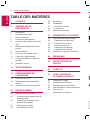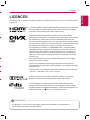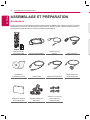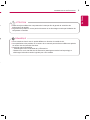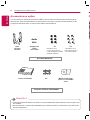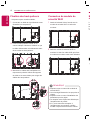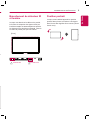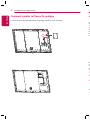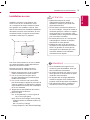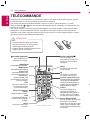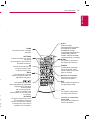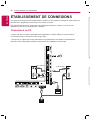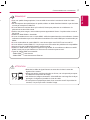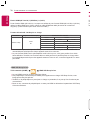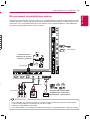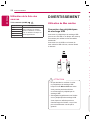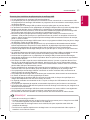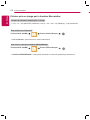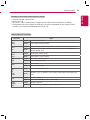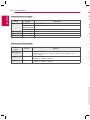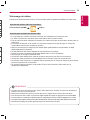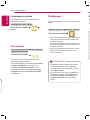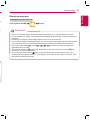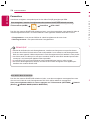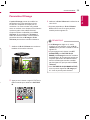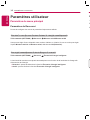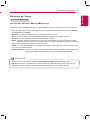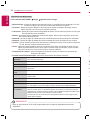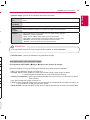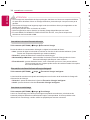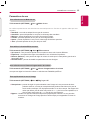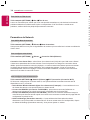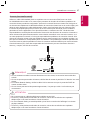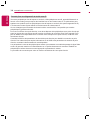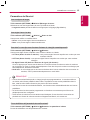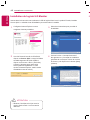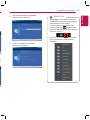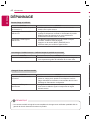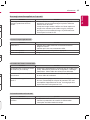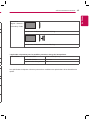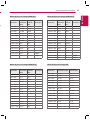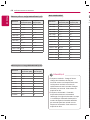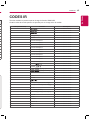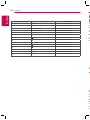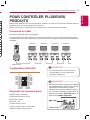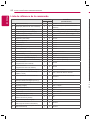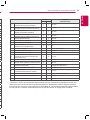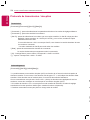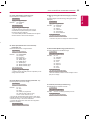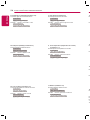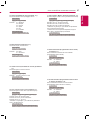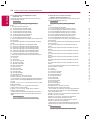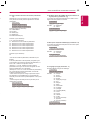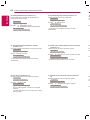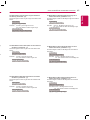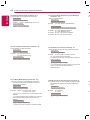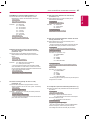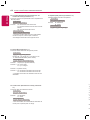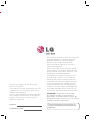LG 98LS95A-5B Le manuel du propriétaire
- Catégorie
- Affichages publics
- Taper
- Le manuel du propriétaire

www.lg.com
MANUEL D'UTILISATION
MONITEUR DE
SIGNALISATION
Veuillez lire attentivement ce manuel avant de mettre votre moniteur en service et
conservez-le pour référence ultérieure.
MODÈLES DE MONITEUR DE SIGNALISATION
98LS95A

2
LICENCESTABLE DES MATIÈRES
FRANÇAIS
LICENCES
La licence prise en charge varie selon le modèle. Consultez le site www.lg.com pour en savoir plus sur
les licences.
• La garantie ne couvre pas les dommages causés par une utilisation du produit dans un
environnement excessivement poussiéreux.
TABLE DES MATIÈRES
3 LICENCES
4 ASSEMBLAGE ET
PRÉPARATION
4 Accessoires
6 Accessoires en option
7 Pièces et touches
8 Fixation des haut-parleurs
8 Connexion du module de sécurité
Wi-Fi
9 Branchement du détecteur IR et
lumière
9 Position portrait
10 Connexion du support mural
11 Fixation du Logo Amovible
12 Comment Installer la Plaque De
guidage
13 Installation au mur
14 TÉLÉCOMMANDE
16 ÉTABLISSEMENT DE
CONNEXIONS
16 Connexion à un PC
19 Raccordement du périphérique
externe
20 Utilisation de la liste des sources
20 DIVERTISSEMENT
20 Utilisation de Mes médias
20 - Connexion des périphériques de
stockage USB
22 - Fichiers pris en charge par la
fonction Mes médias
25 - Visionnage de vidéos
26 - Visionnage de photos
26 informazioni
26 FileManager
27 - Écoute de musique
28 - Paramètres
29 Paramètres ID Image
30 PARAMÈTRES UTILISATEUR
30 Paramètres du menu principal
30 - Paramètres de Raccourci
31 - Paramètre de l'image
35 - Paramètres de son
36 - Paramètres de Network
39 - Paramètres de Général
40 Installation du logiciel LG Monitor
42 DÉPANNAGE
44 SPÉCIFICATIONS DU
PRODUIT
49 CODES IR
51 POUR CONTRÔLER
PLUSIEURS PRODUITS
51 Connexion du câble
51 Configurations RS-232C
51 Paramètre de communication
52 Liste de référence de la commande
54 Protocole de
transmission / réception

3
LICENCES
FRANÇAIS
TABLE DES MATIÈRES
Les termes HDMI et High-Definition Multimedia Interface et le logo HDMI
sont des marques commerciales ou des marques déposées de HDMI
Licensing LLC aux Etats Unis et dans d’autres pays.
À PROPOS DES VIDÉOS DIVX : DivX® est un format de vidéo
numérique créé par DivX, LLC, filiale de Rovi Corporation. Votre appareil
est officiellement certifié par DivX (DivX Certified®) après avoir été
soumis à des tests rigoureux pour vous permettre de lire des vidéos DivX.
Rendez-vous sur www.divx.com pour obtenir plus d'informations ainsi que
des utilitaires permettant de convertir vos fichiers au format DivX.
À PROPOS DE LA VIDÉO À LA DEMANDE DIVX : cet appareil DivX
Certified® doit être enregistré pour permettre la lecture de vidéos à la
demande DivX. Pour obtenir le code d'enregistrement, accédez à la
section DivX VOD (Vidéo à la demande DivX) du menu de réglage de
l'appareil. Les instructions d'enregistrement sont disponibles sur le site
vod.divx.com.
DivX Certified® pour la lecture de vidéos DivX® jusqu'en HD 1080p, y
compris le contenu Premium.
DivX®, DivX Certified® et leurs logos respectifs sont des marques
déposées de Rovi Corporation ou de ses filiales ; leur utilisation est régie
par une licence.
Couverture par un ou plusieurs des brevets américains cités ci-dessous :
7 295 673, 7 460 668, 7 515 710 et 7 519 274.
LICENCES
La licence prise en charge varie selon le modèle. Consultez le site www.lg.com pour en savoir plus sur
les licences.
Fabriqué sous licence de Dolby Laboratories. Dolby et le symbole
double-D sont des marques déposées de Dolby Laboratories.
• La garantie ne couvre pas les dommages causés par une utilisation du produit dans un
environnement excessivement poussiéreux.
REMARQUE
26 informazioni
26 FileManager
27 - Écoute de musique
28 - Paramètres
29 Paramètres ID Image
30 PARAMÈTRES UTILISATEUR
30 Paramètres du menu principal
30 - Paramètres de Raccourci
31 - Paramètre de l'image
35 - Paramètres de son
36 - Paramètres de Network
39 - Paramètres de Général
40 Installation du logiciel LG Monitor
42 DÉPANNAGE
44 SPÉCIFICATIONS DU
PRODUIT
49 CODES IR
51 POUR CONTRÔLER
PLUSIEURS PRODUITS
51 Connexion du câble
51 Configurations RS-232C
51 Paramètre de communication
52 Liste de référence de la commande
54 Protocole de
transmission / réception
For DTS patents, see http://patents.dts.com. Manufactured under
license from DTS Licensing Limited. DTS, the Symbol, & DTS and the
Symbol together are registered trademarks, and DTS 2.0+Digital Out is a
trademark of DTS, Inc. DTS, Inc. All Rights Reserved.

4
ASSEMBLAGE ET PRÉPARATION ASSEMBLAGE ET PRÉPARATION
FRANÇAIS
ASSEMBLAGE ET PRÉPARATION
• Les accessoires fournis avec le produit diffèrent en fonction du modèle choisi.
• Les spécifications des produits ou le contenu de ce manuel peuvent être modifiés sans préavis
en cas de mise à niveau des fonctions.
• Logiciel et manuel SuperSign
- Téléchargement sur le site Web de LG Electronics.
- Rendez-vous sur le site Web de LG Electronics (www.lgecommercial.com/supersign) et
téléchargez la dernière version logicielle pour votre modèle.
• Veillez à toujours utiliser des composants de la marque afin de garantir la sécurité et les
performances du produit.
• La garantie du produit ne couvre pas les blessures ou les dommages causés par l'utilisation de
composants contrefaits.
Accessoires
Veuillez vérifier que tous les éléments sont bien présents dans l’emballage avant d’utiliser le produit. S’il manque
des éléments, contactez le revendeur auprès duquel vous avez acheté le produit. L’aspect réel des produits et
des accessoires présentés dans ce manuel peut différer des illustrations.
Télécommande,
Pile (AAA) 2 EA Cordon d'alimentation
Détecteur IR et
lumière Câble RS-232C
CD (Manuel
d'utilisation)/ Carte Câble HDMI Câble DISPLAYPORT
Câble stéréo vers
composant mâle
Module de sécurité
Wi-Fi
(AN-WF500)
Support à boulons à
œil (2 EA)
Vis M4 x L12 (4 EA)
(Pour support à
boulons à œil)

5
ASSEMBLAGE ET PRÉPARATION ASSEMBLAGE ET PRÉPARATION
FRANÇAIS
ASSEMBLAGE ET PRÉPARATION
• Les accessoires fournis avec le produit diffèrent en fonction du modèle choisi.
• Les spécifications des produits ou le contenu de ce manuel peuvent être modifiés sans préavis
en cas de mise à niveau des fonctions.
• Logiciel et manuel SuperSign
- Téléchargement sur le site Web de LG Electronics.
- Rendez-vous sur le site Web de LG Electronics (www.lgecommercial.com/supersign) et
téléchargez la dernière version logicielle pour votre modèle.
REMARQUE
• Veillez à toujours utiliser des composants de la marque afin de garantir la sécurité et les
performances du produit.
• La garantie du produit ne couvre pas les blessures ou les dommages causés par l'utilisation de
composants contrefaits.
ATTENTION
Accessoires
Veuillez vérifier que tous les éléments sont bien présents dans l’emballage avant d’utiliser le produit. S’il manque
des éléments, contactez le revendeur auprès duquel vous avez acheté le produit. L’aspect réel des produits et
des accessoires présentés dans ce manuel peut différer des illustrations.
Télécommande,
Pile (AAA) 2 EA Cordon d'alimentation
Détecteur IR et
lumière Câble RS-232C
CD (Manuel
d'utilisation)/ Carte Câble HDMI Câble DISPLAYPORT
Câble stéréo vers
composant mâle
Module de sécurité
Wi-Fi
(AN-WF500)
Support à boulons à
œil (2 EA)
Vis M4 x L12 (4 EA)
(Pour support à
boulons à œil)

6
ASSEMBLAGE ET PRÉPARATION ASSEMBLAGE ET PRÉPARATION
FRANÇAIS
Accessoires en option
Les accessoires en option peuvent être modifiés et de nouveaux accessoires peuvent être ajoutés
sans préavis, dans le but d'améliorer les performances du produit. L'aspect réel des produits et des
accessoires présentés dans ce manuel peut différer des illustrations.
Supports de
câble/
Serre-câble
Haut-
parleurs
SP-2200
Kit haut-parleurs
Vis
Diamètre 4 mm x
0,7 mm de pas de vis x
8 mm de longueur (rondelle
élastique comprise)
Vis
Diamètre 4 mm x
1,6 mm de pas de vis x
10 mm de longueur
• L'attache plastique et l'attache de câble ne sont pas disponibles dans toutes les zones ou pour tous
les modèles.
• Des accessoires en option sont disponibles pour certains modèles. Si nécessaire, vous pouvez les
acheter séparément.
REMARQUE
Vis Manuel d'utilisation
(fourni sur CD-ROM) /
Carte
Lecteur multimédia
Kit pour lecteur multimédia
Pièces et touches
N° Description
1
Monter et descendre.
2
Aller à gauche et à droite.
3
Permet d'afficher le signal et le mode actuels.
4
Permet d'accéder aux menus principaux, ou d'enregistrer votre entrée et de quitter les menus.
5
Permet de changer de signal d'entrée.
6
Permet de mettre le moniteur sous/hors tension.
IR&LIGHT
SENSOR

7
ASSEMBLAGE ET PRÉPARATION ASSEMBLAGE ET PRÉPARATION
FRANÇAIS
Accessoires en option
Les accessoires en option peuvent être modifiés et de nouveaux accessoires peuvent être ajoutés
sans préavis, dans le but d'améliorer les performances du produit. L'aspect réel des produits et des
accessoires présentés dans ce manuel peut différer des illustrations.
• L'attache plastique et l'attache de câble ne sont pas disponibles dans toutes les zones ou pour tous
les modèles.
• Des accessoires en option sont disponibles pour certains modèles. Si nécessaire, vous pouvez les
acheter séparément.
Pièces et touches
N° Description
1
Monter et descendre.
2
Aller à gauche et à droite.
3
Permet d'afficher le signal et le mode actuels.
4
Permet d'accéder aux menus principaux, ou d'enregistrer votre entrée et de quitter les menus.
5
Permet de changer de signal d'entrée.
6
Permet de mettre le moniteur sous/hors tension.
IR&LIGHT
SENSOR
Boutons de l’écran
Connecteurs d’entrée
1
2
6
5
4
3

8
ASSEMBLAGE ET PRÉPARATION ASSEMBLAGE ET PRÉPARATION
FRANÇAIS
Fixation des haut-parleurs
- Uniquement pour certains modèles.
1 Connectez un câble de signal d'entrée avant
d'installer les haut-parleurs.
3 Branchez les câbles des haut-parleurs en
respectant la polarité. Utilisez les supports
de câble et les serre-câbles pour ranger les
câbles des haut-parleurs.
2 Fixez les haut-parleurs à l'aide de vis
comme indiqué ci-dessous. Veillez à ce que
le câble d'alimentation soit débranché avant
de raccorder les haut-parleurs.
Connexion du module de
sécurité Wi-Fi
1 Attachez la bande Velcro fournie avec le
module de sécurité Wi-Fi à l’arrière du
moniteur.
2 Reliez le module de sécurité Wi-Fi au
moniteur à l’aide d’un câble USB, puis fixez
le module au moniteur avant toute utilisation.
Branchement du détecteur IR
et lumière
Lorsque vous branchez le câble sur le produit,
la fonction de réception des signaux émis par
la télécommande est automatiquement activée.
Le détecteur IR et lumière est aimanté. Fixez-le
à l'avant du produit pour pouvoir l'utiliser.
[Face]
IR&LIGHT
SENSOR
• Reportez-vous au manuel du module de
sécurité Wi-Fi.
• La technologie Bluetooth n’est pas prise en
charge.
• Reportez-vous au menu d’installation des
paramètres pour la région.
• La réception sans fil peut être affectée par
l’emplacement du produit.
• S’il y a une mauvaise réception à
l’emplacement recommandé, veuillez
modifier l’emplacement avant de l’utiliser.
REMARQUE

9
ASSEMBLAGE ET PRÉPARATION ASSEMBLAGE ET PRÉPARATION
FRANÇAIS
Connexion du module de
sécurité Wi-Fi
1 Attachez la bande Velcro fournie avec le
module de sécurité Wi-Fi à l’arrière du
moniteur.
2 Reliez le module de sécurité Wi-Fi au
moniteur à l’aide d’un câble USB, puis fixez
le module au moniteur avant toute utilisation.
Branchement du détecteur IR
et lumière
Lorsque vous branchez le câble sur le produit,
la fonction de réception des signaux émis par
la télécommande est automatiquement activée.
Le détecteur IR et lumière est aimanté. Fixez-le
à l'avant du produit pour pouvoir l'utiliser.
[Face]
Position portrait
Lorsque vous installez l'appareil en position
portrait, faites pivoter le moniteur à 90 degrés
dans le sens des aiguilles d'une montre (l'écran
face à vous).
ATTENTION
ATTENTION
IR&LIGHT
SENSOR
• Reportez-vous au manuel du module de
sécurité Wi-Fi.
• La technologie Bluetooth n’est pas prise en
charge.
• Reportez-vous au menu d’installation des
paramètres pour la région.
• La réception sans fil peut être affectée par
l’emplacement du produit.
• S’il y a une mauvaise réception à
l’emplacement recommandé, veuillez
modifier l’emplacement avant de l’utiliser.

10
ASSEMBLAGE ET PRÉPARATION ASSEMBLAGE ET PRÉPARATION
FRANÇAIS
Connexion du support mural
Le support à boulons à œil est conçu pour permettre de soulever le moniteur. Fixez le support au
produit à l'aide des deux vis fournies.
Installation en mode Paysage
Installation en mode Portrait
Fixation du Logo Amovible
Fixez le logo amovible au moniteur à l'aide d'une vis insérée à l'arrière. Vous pouvez positionner le logo
selon l'orientation du moniteur.
Lorsque le moniteur est à l'horizontale

11
ASSEMBLAGE ET PRÉPARATION ASSEMBLAGE ET PRÉPARATION
FRANÇAIS
Connexion du support mural
Le support à boulons à œil est conçu pour permettre de soulever le moniteur. Fixez le support au
produit à l'aide des deux vis fournies.
Installation en mode Portrait
Fixation du Logo Amovible
Fixez le logo amovible au moniteur à l'aide d'une vis insérée à l'arrière. Vous pouvez positionner le logo
selon l'orientation du moniteur.
Lorsque le moniteur est à l'horizontale
Lorsque le moniteur est à la verticale

12
ASSEMBLAGE ET PRÉPARATION ASSEMBLAGE ET PRÉPARATION
FRANÇAIS
Comment Installer la Plaque De guidage
Fixez le lecteur multimédia à la plaque de guidage à l'aide de 4 vis de fixation.
Installation au mur
Installez le moniteur à une distance d'au
moins 10 cm du mur et laissez au moins
10 cm d'espace de chaque côté du moniteur
pour garantir une ventilation correcte. Pour
obtenir des instructions d'installation détaillées,
demandez conseil à votre revendeur. Si vous
souhaitez installer un support mural pivotant,
consultez le manuel qui s'y rapporte.
Pour fixer votre moniteur sur un mur, installez
un support de fixation murale (disponible en
option) à l'arrière du moniteur.
Assurez-vous que le support mural est
correctement fixé au moniteur et au mur.
1. Utilisez uniquement des vis et un support
mural conformes aux normes VESA.
2. Les vis qui sont plus longues que la
longueur standard peuvent endommager
l'intérieur du moniteur.
3. Une vis non conforme à la norme VESA
peut endommager le produit et provoquer la
chute du moniteur. LG Electronics n'est pas
responsable des accidents liés à l'utilisation
de vis non standard.
4. Respectez les spécifications de la norme
VESA indiquées ci-dessous.
• 785 mm et plus
* Vis : 8 mm (diamètre) x 1,25 mm (pas de
vis) x 14 mm (longueur)
* Spéc. de la vis de montage mural (vis M8)
- Charge minimale de résistance ultime en
traction :
Min. 12 100 N (1,230 kgf)
- Charge d’épreuve : Min. 8 840 N (902 kgf)

13
ASSEMBLAGE ET PRÉPARATION ASSEMBLAGE ET PRÉPARATION
FRANÇAIS
Comment Installer la Plaque De guidage
Fixez le lecteur multimédia à la plaque de guidage à l'aide de 4 vis de fixation.
Installation au mur
Installez le moniteur à une distance d'au
moins 10 cm du mur et laissez au moins
10 cm d'espace de chaque côté du moniteur
pour garantir une ventilation correcte. Pour
obtenir des instructions d'installation détaillées,
demandez conseil à votre revendeur. Si vous
souhaitez installer un support mural pivotant,
consultez le manuel qui s'y rapporte.
Pour fixer votre moniteur sur un mur, installez
un support de fixation murale (disponible en
option) à l'arrière du moniteur.
Assurez-vous que le support mural est
correctement fixé au moniteur et au mur.
1. Utilisez uniquement des vis et un support
mural conformes aux normes VESA.
2. Les vis qui sont plus longues que la
longueur standard peuvent endommager
l'intérieur du moniteur.
3. Une vis non conforme à la norme VESA
peut endommager le produit et provoquer la
chute du moniteur. LG Electronics n'est pas
responsable des accidents liés à l'utilisation
de vis non standard.
4. Respectez les spécifications de la norme
VESA indiquées ci-dessous.
• 785 mm et plus
* Vis : 8 mm (diamètre) x 1,25 mm (pas de
vis) x 14 mm (longueur)
* Spéc. de la vis de montage mural (vis M8)
- Charge minimale de résistance ultime en
traction :
Min. 12 100 N (1,230 kgf)
- Charge d’épreuve : Min. 8 840 N (902 kgf)
10 cm
10 cm
10 cm
10 cm
10 cm
• Le kit d'installation du support mural
contient le guide d'installation, ainsi que
tous les éléments nécessaires.
• Le support mural est une option. Pour en
savoir plus sur les accessoires en option,
contactez votre revendeur.
• La longueur des vis exigée dépend du
modèle de support mural. Vérifiez leur
longueur avant de procéder à l'installation.
• Pour plus d'informations, consultez le
manuel fourni avec le support mural.
REMARQUE
• Débranchez toujours le cordon
d'alimentation avant de déplacer ou
d'installer le moniteur, pour éviter tout
risque d'électrocution.
• Si vous fixez le moniteur au plafond ou
sur un mur oblique, il risque de tomber et
de blesser quelqu'un. Utilisez un support
mural agréé par LG et contactez votre
revendeur local ou une personne qualifiée
pour vous aider à l'installer.
• Ne serrez pas trop les vis. Cela pourrait
endommager le moniteur et entraîner
l'annulation de votre garantie.
• N'utilisez que des vis et des supports
de fixation murale répondant à la norme
VESA. La garantie ne couvre pas les
dommages ou les blessures dus à une
mauvaise utilisation ou à l'utilisation
d'accessoires non agréés.
ATTENTION

14
TÉLÉCOMMANDE TÉLÉCOMMANDE
FRANÇAIS
TÉLÉCOMMANDE
Les descriptions contenues dans ce manuel font référence aux touches de la télécommande. Veuillez
lire attentivement ce manuel pour utiliser correctement le moniteur.
Pour mettre des piles dans la télécommande, ouvrez le couvercle, placez les piles (1,5 V AAA).
Associez les pôles et selon les indications de l'étiquette placée à l'intérieur du compartiment, puis
refermez le couvercle.
Pour retirer les piles, inversez la procédure d'installation. Pour retirer les piles, inversez la procédure
d’installation. Les piles et batteries internes au produit ou raccordées à celui-ci ne doivent pas être
exposées à une chaleur excessive telle que celle du soleil, d’un feu ou d’une origine similaire. L’aspect
réel des accessoires peut différer des illustrations.
• N'associez pas des piles neuves avec
des piles anciennes, car cela pourrait
endommager la télécommande.
• Veillez à orienter la télécommande vers le
capteur situé sur le moniteur.
ATTENTION
(POWER) (MARCHE)
Permet d'allumer ou
d'éteindre le moniteur.
MONITOR ON
Permet d'allumer le moniteur.
MONITOR OFF
Permet d'éteindre le moniteur.
Touche 1/a/A
Permet de basculer entre
les touches numériques et
alphabétiques.
(Selon le modèle, cette
fonctionnalité ne sera pas
prise en charge.)
ENERGY SAVING( )
Permet de régler la
luminosité de l'image pour
réduire la consommation
électrique.
INPUT
Permet de sélectionner le
mode d'entrée.
3D
Ce modèle ne prend pas
en charge cette fonction.
Touches alphanumériques
Permet de saisir des caractères
numériques ou alphabétiques
suivant le paramètre.(Selon le
modèle, cette fonctionnalité ne
sera pas prise en charge.)
CLEAR
Permet de supprimer le
caractère numérique ou
alphabétique saisi.(Selon le
modèle, cette fonctionnalité
ne sera pas prise en charge.)
PSM
Permet de sélectionner
le mode Picture (État de
l'image).
MUTE
Permet de couper tous
les sons.
ARC
Permet de sélectionner
le mode Aspect Ratio
(Format de l'image).
Bouton de réglage du
volume
Permet de régler le volume.
Bouton BRIGHTNESS
Permet de régler la luminosité
de l'image. Ce modèle ne
prend pas en charge la fonction
PAGE. (Selon le modèle, cette
fonctionnalité ne sera pas prise
en charge.)
ID
BACK
TILE
ON
OFF
EXIT
HOME
Permet de revenir à la page
d'accueil.
SETTINGS
Permet d'accéder aux menus
principaux
ou d'enregistrer votre entrée et
de quitter les menus.
OK
Permet de sélectionner les
menus ou options et de
confirmer votre entrée.
BACK
Vous permet de revenir à
l'étape précédente dans une
application interactive.
Vous permet de contrôler
divers périphériques multimédia
simplement à l'aide de la
télécommande
via le menu SimpLink.
(Selon le modèle, cette
fonctionnalité ne sera pas prise
en charge.)
ID ON/OFF
Lorsque le numéro du Picture
ID est identique à celui du
Set ID, vous pouvez contrôler
le moniteur de votre choix si
plusieurs sont connectés.

15
TÉLÉCOMMANDE TÉLÉCOMMANDE
FRANÇAIS
TÉLÉCOMMANDE
Les descriptions contenues dans ce manuel font référence aux touches de la télécommande. Veuillez
lire attentivement ce manuel pour utiliser correctement le moniteur.
Pour mettre des piles dans la télécommande, ouvrez le couvercle, placez les piles (1,5 V AAA).
Associez les pôles et selon les indications de l'étiquette placée à l'intérieur du compartiment, puis
refermez le couvercle.
Pour retirer les piles, inversez la procédure d'installation. Pour retirer les piles, inversez la procédure
d’installation. Les piles et batteries internes au produit ou raccordées à celui-ci ne doivent pas être
exposées à une chaleur excessive telle que celle du soleil, d’un feu ou d’une origine similaire. L’aspect
réel des accessoires peut différer des illustrations.
ENERGY SAVING( )
Permet de régler la
luminosité de l'image pour
réduire la consommation
électrique.
Touches alphanumériques
Permet de saisir des caractères
numériques ou alphabétiques
suivant le paramètre.(Selon le
modèle, cette fonctionnalité ne
sera pas prise en charge.)
CLEAR
Permet de supprimer le
caractère numérique ou
alphabétique saisi.(Selon le
modèle, cette fonctionnalité
ne sera pas prise en charge.)
Bouton BRIGHTNESS
Permet de régler la luminosité
de l'image. Ce modèle ne
prend pas en charge la fonction
PAGE. (Selon le modèle, cette
fonctionnalité ne sera pas prise
en charge.)
W.BAL
Ce modèle ne prend pas
en charge cette fonction.
Boutons de navigation
Permettent de parcourir
les menus ou options.
S.MENU
Touche Menu SuperSign
(Selon le modèle, cette
fonctionnalité ne sera pas
prise en charge)
Exit
Quitter toutes les tâches et
les applications OSD.
TILE
Ce modèle ne prend pas
en charge cette fonction.
HOME
Permet de revenir à la page
d'accueil.
SETTINGS
Permet d'accéder aux menus
principaux
ou d'enregistrer votre entrée et
de quitter les menus.
OK
Permet de sélectionner les
menus ou options et de
confirmer votre entrée.
BACK
Vous permet de revenir à
l'étape précédente dans une
application interactive.
Vous permet de contrôler
divers périphériques multimédia
simplement à l'aide de la
télécommande
via le menu SimpLink.
(Selon le modèle, cette
fonctionnalité ne sera pas prise
en charge.)
Touches de contrôle du
menu USB
Permettent de contrôler un
lecteur multimédia.
ID ON/OFF
Lorsque le numéro du Picture
ID est identique à celui du
Set ID, vous pouvez contrôler
le moniteur de votre choix si
plusieurs sont connectés.
AUTO
Permet de régler
automatiquement la position
de l'image et de réduire
l'instabilité de l'image
(uniquement disponible pour
l'entrée RGB). (Selon le
modèle, cette fonctionnalité
ne sera pas prise en charge.)

16
ÉTABLISSEMENT DE CONNEXIONS ÉTABLISSEMENT DE CONNEXIONS
FRANÇAIS
ÉTABLISSEMENT DE CONNEXIONS
Connexion à un PC
L'aspect réel des accessoires peut différer des illustrations. Certains câbles ne sont pas fournis.
Ce moniteur prend en charge la fonction Plug & Play*.
* Plug & Play: il s'agit d'une fonction permettant à un ordinateur de reconnaître les périphériques
branchés, sans configuration préalable ni intervention de l'utilisateur au démarrage.
Vous pouvez connecter plusieurs périphériques externes à votre moniteur. Changez le mode d'entrée et
sélectionnez le périphérique externe que vous voulez connecter.
Pour plus d'informations sur la connexion de périphériques externes, reportez-vous au manuel
d'utilisation fourni avec le périphérique en question.
(non inclus)
DP OUT
DVI OUT
IR&LIGHT
SENSOR
HDMI
DVI OUT
(non inclus)
(non inclus)
(non inclus)
• Pour une qualité d'image optimale, il est conseillé de raccorder le moniteur à l'aide d'un câble
HDMI.
• Afin de respecter les spécifications du produit, utilisez un câble d'interface blindé à noyau de ferrite,
comme par exemple un câble DVI.
• Si vous allumez le moniteur alors qu'il a refroidi, l'écran peut présenter un scintillement. Ce
phénomène est tout à fait normal.
• Parfois, des points rouges, verts ou bleus peuvent apparaître à l'écran. Ce phénomène est tout à
fait normal.
• Utilisez un câble HDMI
®/TM
haut débit.
• Si vous n'entendez aucun son en mode HDMI, vérifiez les paramètres de votre ordinateur. Certains
ordinateurs nécessitent que vous définissiez manuellement le mode HDMI pour la sortie audio par
défaut.
• Si vous voulez utiliser le mode HDMI-PC, vous devez régler votre PC/DTV sur le mode PC.
• Si vous utilisez le mode HDMI-PC, il se peut que vous rencontriez des problèmes de compatibilité.
• Assurez-vous que le câble d'alimentation est déconnecté.
• Utilisez un câble certifié sur lequel est apposé le logo HDMI. Si vous utilisez un câble non certifié
HDMI, l'écran peut ne pas s'afficher ou une erreur de connexion peut survenir.
• Types de câbles HDMI recommandés
- Câble HDMI
®/TM
haute vitesse
- Câble HDMI
®/TM
haute vitesse avec Ethernet

17
ÉTABLISSEMENT DE CONNEXIONS ÉTABLISSEMENT DE CONNEXIONS
FRANÇAIS
ÉTABLISSEMENT DE CONNEXIONS
Connexion à un PC
L'aspect réel des accessoires peut différer des illustrations. Certains câbles ne sont pas fournis.
Ce moniteur prend en charge la fonction Plug & Play*.
* Plug & Play: il s'agit d'une fonction permettant à un ordinateur de reconnaître les périphériques
branchés, sans configuration préalable ni intervention de l'utilisateur au démarrage.
Vous pouvez connecter plusieurs périphériques externes à votre moniteur. Changez le mode d'entrée et
sélectionnez le périphérique externe que vous voulez connecter.
Pour plus d'informations sur la connexion de périphériques externes, reportez-vous au manuel
d'utilisation fourni avec le périphérique en question.
• Pour une qualité d'image optimale, il est conseillé de raccorder le moniteur à l'aide d'un câble
HDMI.
• Afin de respecter les spécifications du produit, utilisez un câble d'interface blindé à noyau de ferrite,
comme par exemple un câble DVI.
• Si vous allumez le moniteur alors qu'il a refroidi, l'écran peut présenter un scintillement. Ce
phénomène est tout à fait normal.
• Parfois, des points rouges, verts ou bleus peuvent apparaître à l'écran. Ce phénomène est tout à
fait normal.
• Utilisez un câble HDMI
®/TM
haut débit.
• Si vous n'entendez aucun son en mode HDMI, vérifiez les paramètres de votre ordinateur. Certains
ordinateurs nécessitent que vous définissiez manuellement le mode HDMI pour la sortie audio par
défaut.
• Si vous voulez utiliser le mode HDMI-PC, vous devez régler votre PC/DTV sur le mode PC.
• Si vous utilisez le mode HDMI-PC, il se peut que vous rencontriez des problèmes de compatibilité.
• Assurez-vous que le câble d'alimentation est déconnecté.
• Utilisez un câble certifié sur lequel est apposé le logo HDMI. Si vous utilisez un câble non certifié
HDMI, l'écran peut ne pas s'afficher ou une erreur de connexion peut survenir.
• Types de câbles HDMI recommandés
- Câble HDMI
®/TM
haute vitesse
- Câble HDMI
®/TM
haute vitesse avec Ethernet
REMARQUE
• Branchez le câble de signal d'entrée et serrez les vis dans le sens des
aiguilles d'une montre.
• N'appuyez pas de manière prolongée sur l'écran, car cela pourrait provoquer
une distorsion temporaire de l'image.
• Afin d'éviter les images rémanentes, évitez d'afficher une image fixe de façon
prolongée. Configurez si possible un écran de veille.
• Si vous placez un périphérique doté d’une connexion sans fil à proximité du
moniteur, il se peut que celui-ci brouille l’image.
ATTENTION

18
ÉTABLISSEMENT DE CONNEXIONS ÉTABLISSEMENT DE CONNEXIONS
FRANÇAIS
Raccordement du périphérique externe
Raccordez un récepteur HD, un lecteur DVD ou un magnétoscope au moniteur et sélectionnez le mode
d'entrée approprié. L'aspect réel des accessoires peut différer des illustrations. Certains câbles ne sont
pas fournis. Pour une qualité d'image et de son optimale, il est conseillé d'utiliser un câble HDMI pour
raccorder un périphérique externe à votre moniteur.
(non inclus)
Entrée HDMI (4K à 60 Hz) 1 (HDCP2.2), 2 (10 bit)
Ports d’entrée HDMI (4K à 60 Hz) : Lorsque vous utilisez le port d’entrée HDMI (4K à 60 Hz) 2 (10 bits),
utilisez le câble HDMI fourni. Sinon, utilisez un câble HDMI haut débit (de moins de 3 mètres de
longueur). (Cette indication peut varier selon le modèle.)
Formats d’entrée 4K à 60 Hz pris en charge
Résolution Fréquence verticale (Hz) Profondeur des couleurs
3840 X 2160p
59.94
60
HDMI1 HDMI2
8 bits 8 bits 10 bits
YCbCr 4:2:0 YCbCr 4:2:0
― YCbCr 4:2:2
― YCbCr 4:4:4 ―
― RGB 4:4:4 ―
• Les caractéristiques techniques du HDMI peuvent varier en fonction du port d’entrée. Vérifiez les
caractéristiques techniques de chaque appareil avant de le connecter.
• Le port d’entrée HDMI 2 est le plus adapté à la 4K à 60 Hz (4:4:4, 4:2:2) pour profiter d’une vidéo
haute définition. Toutefois, les fonctions vidéo ou audio peuvent ne pas être prises en charge selon
les caractéristiques techniques des appareils externes. Dans ce cas, connectez l’appareil à un autre
port HDMI.
HDMI UHD Deep Colour
Télécommande (HOME) HDMI UHD Deep Colour
• Le port HDMI2 prend en charge UHD Deep Colour.
• Si le périphérique connecté au port HDMI2 prend également en charge UHD Deep Colour, votre
image pourra être plus précise.
• Toutefois, si le périphérique ne prend pas en charge ce paramètre, il se peut qu’il ne fonctionne pas
correctement.
• Dans ce cas, connectez le périphérique à un autre port HDMI ou désactivez le paramètre UHD Deep
Colour du téléviseur.

19
ÉTABLISSEMENT DE CONNEXIONS ÉTABLISSEMENT DE CONNEXIONS
FRANÇAIS
Raccordement du périphérique externe
Raccordez un récepteur HD, un lecteur DVD ou un magnétoscope au moniteur et sélectionnez le mode
d'entrée approprié. L'aspect réel des accessoires peut différer des illustrations. Certains câbles ne sont
pas fournis. Pour une qualité d'image et de son optimale, il est conseillé d'utiliser un câble HDMI pour
raccorder un périphérique externe à votre moniteur.
• Pour brancher une console de jeu sur le moniteur, utilisez le câble fourni avec la console de jeu.
• Il est conseillé d'utiliser les haut-parleurs vendus en option.
• Utilisez un câble HDMI
®/TM
haut débit.
• Les câbles HDMI
®/TM
haut débit permettent de transmettre un signal HD jusqu'à 1 080p et au-delà.
REMARQUE
IR&LIGHT
SENSOR
Network
HDMI
Récepteur HD / Lecteur DVD /
Magnétoscope Caméscope /
Appareil photo / Console de jeu
USB
Connexion directe /
Utilisation du routeur /
Utilisation d'Internet
ou
(non inclus)
(non inclus)
(non inclus)
(non inclus)
Entrée HDMI (4K à 60 Hz) 1 (HDCP2.2), 2 (10 bit)
Ports d’entrée HDMI (4K à 60 Hz) : Lorsque vous utilisez le port d’entrée HDMI (4K à 60 Hz) 2 (10 bits),
utilisez le câble HDMI fourni. Sinon, utilisez un câble HDMI haut débit (de moins de 3 mètres de
longueur). (Cette indication peut varier selon le modèle.)
Formats d’entrée 4K à 60 Hz pris en charge
Résolution Fréquence verticale (Hz) Profondeur des couleurs
3840 X 2160p
59.94
60
HDMI1 HDMI2
8 bits 8 bits 10 bits
YCbCr 4:2:0 YCbCr 4:2:0
― YCbCr 4:2:2
― YCbCr 4:4:4 ―
― RGB 4:4:4 ―
• Les caractéristiques techniques du HDMI peuvent varier en fonction du port d’entrée. Vérifiez les
caractéristiques techniques de chaque appareil avant de le connecter.
• Le port d’entrée HDMI 2 est le plus adapté à la 4K à 60 Hz (4:4:4, 4:2:2) pour profiter d’une vidéo
haute définition. Toutefois, les fonctions vidéo ou audio peuvent ne pas être prises en charge selon
les caractéristiques techniques des appareils externes. Dans ce cas, connectez l’appareil à un autre
port HDMI.
HDMI UHD Deep Colour
Télécommande (HOME) HDMI UHD Deep Colour
• Le port HDMI2 prend en charge UHD Deep Colour.
• Si le périphérique connecté au port HDMI2 prend également en charge UHD Deep Colour, votre
image pourra être plus précise.
• Toutefois, si le périphérique ne prend pas en charge ce paramètre, il se peut qu’il ne fonctionne pas
correctement.
• Dans ce cas, connectez le périphérique à un autre port HDMI ou désactivez le paramètre UHD Deep
Colour du téléviseur.

20
DIVERTISSEMENT DIVERTISSEMENT
FRANÇAIS
Utilisation de la liste des
sources
Télécommande (HOME)
Mode d'entrée Description
HDMI1
Permet d'afficher les données
depuis un ordinateur, un lecteur
DVD, un décodeur numérique ou
d'autres appareils HD.
HDMI2
DISPLAYPORT
DVI
Composant
DIVERTISSEMENT
Utilisation de Mes médias
Connexion des périphériques
de stockage USB
Connectez un périphérique de stockage USB
(comme une clé USB ou un disque dur externe)
au moniteur pour utiliser les fonctionnalités
multimédia.
Connectez une clé USB ou un lecteur de
carte mémoire USB à l'écran, comme illustré
ci-dessous.
ou
Ne pas éteindre le moniteur ni retirer
un périphérique de stockage USB
lorsque l’écran Mes médias est activé.
Vous pourriez perdre des fichiers
ou endommager le périphérique de
stockage USB.
Sauvegardez régulièrement vos fichiers
sur un périphérique de stockage USB.
Vous risquez en effet de perdre ou
d'endommager les fichiers, ce qui n'est
pas nécessairement couvert par la
garantie.
ATTENTION
Conseils pour l'utilisation de périphériques de stockage USB
• Un seul périphérique de stockage USB peut être détecté.
• Un périphérique peut ne pas fonctionner correctement s’il est connecté via un concentrateur USB.
Les périphériques de stockage USB utilisant un programme de reconnaissance automatique peuvent
ne pas être détectés.
• Un périphérique de stockage USB qui utilise son propre pilote peut ne pas être détecté.
• La vitesse de reconnaissance d'un périphérique de stockage USB peut varier en fonction du périphérique.
• Veuillez ne pas éteindre l'écran ni débrancher le périphérique de stockage USB lorsque le
périphérique connecté fonctionne. Toute déconnexion soudaine du périphérique de stockage USB
peut endommager les fichiers qu'il contenait ou le périphérique lui-même.
• Ne branchez pas un périphérique de stockage USB qui a été modifié pour fonctionner sur un
ordinateur. Cela pourrait provoquer un dysfonctionnement du moniteur ou empêcher la lecture du
contenu. Utilisez uniquement un périphérique de stockage USB contenant des fichiers de musique,
photo ou vidéo normaux.
• Si un périphérique de stockage USB formaté comme un programme utilitaire n'est pas pris en charge
par Windows, il peut ne pas être détecté.
• Un périphérique de stockage USB (de plus de 0,5 A) qui nécessite une alimentation externe doit être
branché séparément sur une prise de courant. Autrement, le périphérique risque de ne pas être détecté.
• Connectez le périphérique de stockage USB à l'aide du câble fourni avec le périphérique.
• Certains périphériques de stockage USB peuvent ne pas être pris en charge ou ne pas fonctionner
correctement.
• La méthode d'alignement des fichiers des périphériques de stockage USB est semblable à celle de
Windows XP et les noms de fichiers peuvent reconnaître jusqu'à 100 caractères anglais.
• Les données enregistrées sur un périphérique de stockage USB pouvant subir des dommages,
sauvegardez régulièrement vos fichiers importants. Nous ne pourrons pas être tenus responsables
d'une perte de données.
• Si le disque dur USB n'a pas de source d'alimentation externe, il pourra ne pas être détecté. Pour
être sûr que le périphérique puisse être détecté, branchez-le à une source d'alimentation externe.
- Veuillez utiliser un adaptateur secteur comme source d'alimentation externe. Nous ne fournissons
pas de câble USB pour l'alimentation externe.
• Si votre périphérique de stockage USB comporte plusieurs partitions ou si vous utilisez un lecteur
multicarte USB, vous pouvez utiliser jusqu'à 4 partitions ou périphériques de stockage USB.
• Si un périphérique de stockage USB est connecté à un lecteur multicarte USB, ses données de
volume peuvent ne pas être détectées.
• Si le périphérique de stockage USB ne fonctionne pas correctement, déconnectez-le et reconnectez-le.
• La vitesse de détection varie d'un périphérique à l'autre.
• Si le périphérique de stockage USB est connecté en mode veille, le disque dur spécifique sera
chargé automatiquement à la mise sous tension de l'écran.
• La capacité maximale recommandée est de 1 To pour un disque dur USB externe et de 32 Go pour
une clé USB.
• Un périphérique dépassant la capacité recommandée risque de ne pas fonctionner correctement.
• Si un disque dur externe USB doté de l'option d'économie d'énergie ne fonctionne pas, éteignez-le et
rallumez-le successivement.
• Les périphériques de stockage USB d'une version antérieure à la version USB 2.0 sont également
pris en charge mais peuvent ne pas fonctionner correctement pour les Vidéos.
• Un maximum de 999 sous-dossiers ou fichiers peuvent être reconnus dans un même dossier.
La page est en cours de chargement...
La page est en cours de chargement...
La page est en cours de chargement...
La page est en cours de chargement...
La page est en cours de chargement...
La page est en cours de chargement...
La page est en cours de chargement...
La page est en cours de chargement...
La page est en cours de chargement...
La page est en cours de chargement...
La page est en cours de chargement...
La page est en cours de chargement...
La page est en cours de chargement...
La page est en cours de chargement...
La page est en cours de chargement...
La page est en cours de chargement...
La page est en cours de chargement...
La page est en cours de chargement...
La page est en cours de chargement...
La page est en cours de chargement...
La page est en cours de chargement...
La page est en cours de chargement...
La page est en cours de chargement...
La page est en cours de chargement...
La page est en cours de chargement...
La page est en cours de chargement...
La page est en cours de chargement...
La page est en cours de chargement...
La page est en cours de chargement...
La page est en cours de chargement...
La page est en cours de chargement...
La page est en cours de chargement...
La page est en cours de chargement...
La page est en cours de chargement...
La page est en cours de chargement...
La page est en cours de chargement...
La page est en cours de chargement...
La page est en cours de chargement...
La page est en cours de chargement...
La page est en cours de chargement...
La page est en cours de chargement...
La page est en cours de chargement...
La page est en cours de chargement...
La page est en cours de chargement...
La page est en cours de chargement...
-
 1
1
-
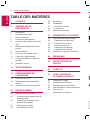 2
2
-
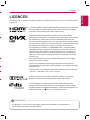 3
3
-
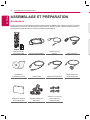 4
4
-
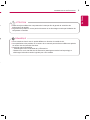 5
5
-
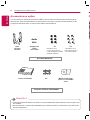 6
6
-
 7
7
-
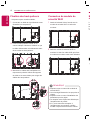 8
8
-
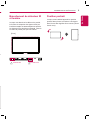 9
9
-
 10
10
-
 11
11
-
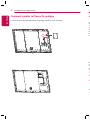 12
12
-
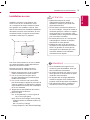 13
13
-
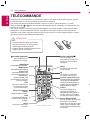 14
14
-
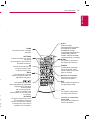 15
15
-
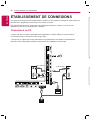 16
16
-
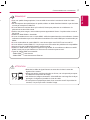 17
17
-
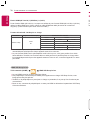 18
18
-
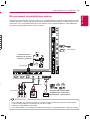 19
19
-
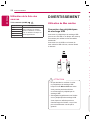 20
20
-
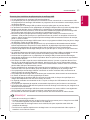 21
21
-
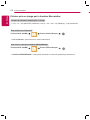 22
22
-
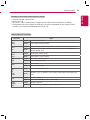 23
23
-
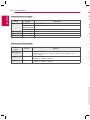 24
24
-
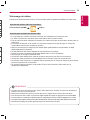 25
25
-
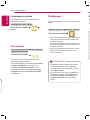 26
26
-
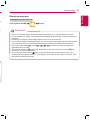 27
27
-
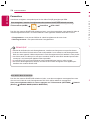 28
28
-
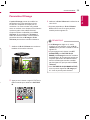 29
29
-
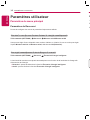 30
30
-
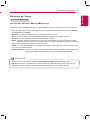 31
31
-
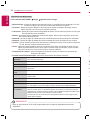 32
32
-
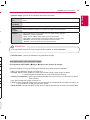 33
33
-
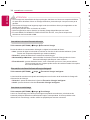 34
34
-
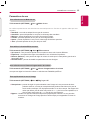 35
35
-
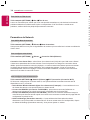 36
36
-
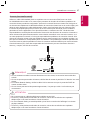 37
37
-
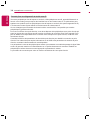 38
38
-
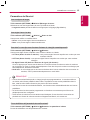 39
39
-
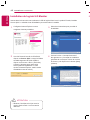 40
40
-
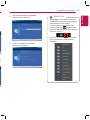 41
41
-
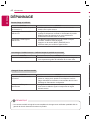 42
42
-
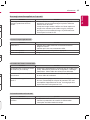 43
43
-
 44
44
-
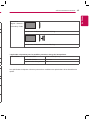 45
45
-
 46
46
-
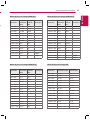 47
47
-
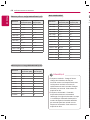 48
48
-
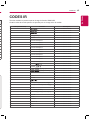 49
49
-
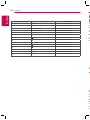 50
50
-
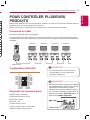 51
51
-
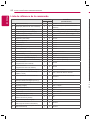 52
52
-
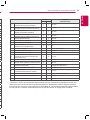 53
53
-
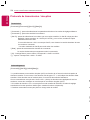 54
54
-
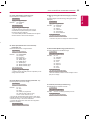 55
55
-
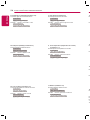 56
56
-
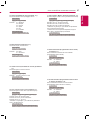 57
57
-
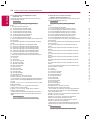 58
58
-
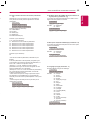 59
59
-
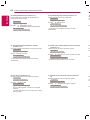 60
60
-
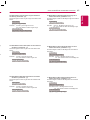 61
61
-
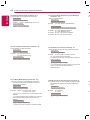 62
62
-
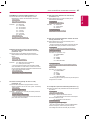 63
63
-
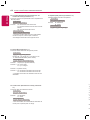 64
64
-
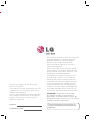 65
65
LG 98LS95A-5B Le manuel du propriétaire
- Catégorie
- Affichages publics
- Taper
- Le manuel du propriétaire
Documents connexes
-
LG 98LS95A-5B Le manuel du propriétaire
-
LG 98LS95A-5B Le manuel du propriétaire
-
LG 55XS2B-B Mode d'emploi
-
LG 84TR3B-B Le manuel du propriétaire
-
LG 84TR3B Le manuel du propriétaire
-
LG 49MS75A-5B Le manuel du propriétaire
-
LG 55LS75A-5B Le manuel du propriétaire
-
LG 55LS55A-5B Le manuel du propriétaire
-
LG 42LS53A-5B Le manuel du propriétaire
-
LG 42LS55A-5D Le manuel du propriétaire